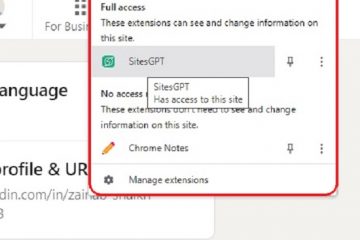การให้คะแนนโดยบรรณาธิการ: การให้คะแนนของผู้ใช้:[รวม: 0 เฉลี่ย: 0] @media(min-width: 500px) { } @media(min-width: 800px) { }
โพสต์นี้กล่าวถึง ซอฟต์แวร์เปลี่ยนสีจานสีฟรี 2 รายการ ที่คุณสามารถใช้ได้บน Windows ใช้เครื่องมือทั้งสองนี้เพื่อเปลี่ยนชุดสีของรูปภาพและภาพถ่ายใดๆ และส่งออกไฟล์ขั้นสุดท้ายได้อย่างง่ายดาย เครื่องมือทั้งสองที่ฉันได้กล่าวถึงในที่นี้นำเสนอวิธีที่ง่ายและตรงไปตรงมาในการจัดการสีของรูปภาพแล้วบันทึกการเปลี่ยนแปลง
ในการประมวลผลภาพ คุณอาจเข้าสู่สถานการณ์ที่ต้องเปลี่ยนจานสี ของภาพถ่ายหรือรูปภาพ ไม่มีเครื่องมือฟรีมากมายให้ทำ ดังนั้นฉันจึงหาวิธีที่มีประโยชน์ 2 วิธีในการทำฟรีบนพีซีที่ใช้ Windows อ่านส่วนที่เหลือของโพสต์นี้เพื่อดูวิธีเปลี่ยนชุดสีของรูปภาพใดๆ ในไม่กี่วินาที
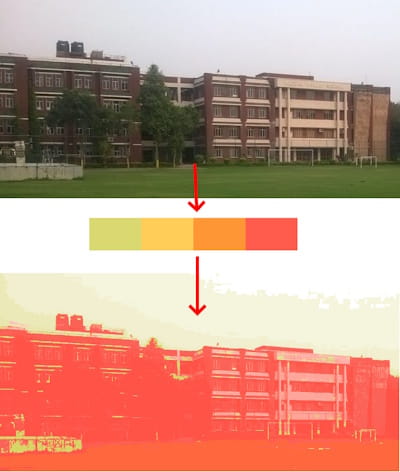
2 ซอฟต์แวร์ Color Palette Changer ฟรีสำหรับรูปภาพ
PaletteChanger
PaletteChanger เป็นซอฟต์แวร์เฉพาะฟรีที่คุณสามารถใช้เพื่อเปลี่ยนชุดสีของรูปภาพหรือภาพถ่ายใดๆ โดยทั่วไปจะใช้รูปภาพ JPG/PNG จากไฟล์จานสี (รวมถึงรูปภาพด้วย) จากนั้นบันทึกไฟล์สุดท้ายตามไฟล์จานสีที่ป้อน สามารถทำงานแบบออฟไลน์และสามารถประมวลผลรูปภาพขนาดเล็กหรือใหญ่
ใช้ลิงก์ด้านบนเพื่อดาวน์โหลดและเรียกใช้ มันมีอินเทอร์เฟสที่เรียบง่ายมาก ๆ ที่คุณเพียงแค่ต้องนำเข้าอิมเมจอินพุต นอกจากรูปภาพอินพุตแล้ว คุณต้องระบุไฟล์จานสีเป็นรูปภาพด้วย
เมื่อคุณระบุพารามิเตอร์อินพุตแล้ว เพียงกดปุ่มแปลงรูปภาพ จากนั้นให้เวลาสองสามวินาที มันจะเปิดกล่องโต้ตอบบันทึกไฟล์จากนั้นบันทึกภาพเป็นตำแหน่งที่ระบุ คุณสามารถใช้ซอฟต์แวร์ง่ายๆ นี้ต่อไปได้
Paint.net
Paint.net เป็นหนึ่งในโปรแกรมแก้ไขรูปภาพที่ดีที่สุดและเป็นที่นิยมมากที่สุดที่คุณสามารถใช้ได้ เราได้พูดถึงเรื่องนี้หลายครั้งแล้วและฉันก็รวมไว้ที่นี่ด้วยเพราะมันช่วยให้คุณเปลี่ยนชุดสีของภาพได้อย่างง่ายดาย แต่มันใช้ปลั๊กอินเสริมสำหรับสิ่งนั้น และฉันจะแนะนำคุณตลอดขั้นตอนในการติดตั้งปลั๊กอินนั้นและใช้สิ่งนั้นเพื่อเปลี่ยนจานสีของรูปภาพ
ชื่อของปลั๊กอินที่ช่วยจัดการจานสีของ รูปภาพคือ “G’MIC-Qt”
ทำตามขั้นตอนด้านล่างเพื่อดาวน์โหลด ติดตั้ง และเปลี่ยนชุดสีของรูปภาพ
ดาวน์โหลด ไฟล์ ZIP ของปลั๊กอิน G’MIC-Qt สำหรับ Paint.net จากนั้นวางเนื้อหาทั้งหมดของไฟล์ ZIP ลงในโฟลเดอร์ Effects ของ Paint.net ซึ่งคุณ ได้ที่: C:\Program Files\paint.net\Effects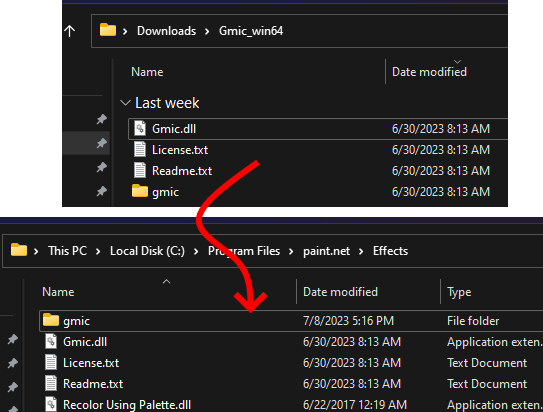 ตอนนี้ ให้เริ่ม Paint.net จากนั้นเมนูเอฟเฟกต์ > ขั้นสูง > G’MIC-Qt ใหม่จะปรากฏขึ้น
ตอนนี้ ให้เริ่ม Paint.net จากนั้นเมนูเอฟเฟกต์ > ขั้นสูง > G’MIC-Qt ใหม่จะปรากฏขึ้น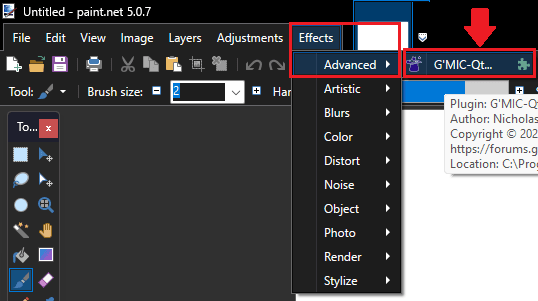 เปิด/นำเข้ารูปภาพใน Paint.net ทันที
เปิด/นำเข้ารูปภาพใน Paint.net ทันที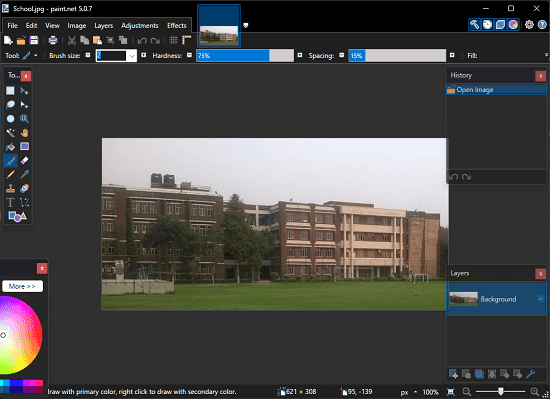 เปิดใช้งาน G’MIC-ปลั๊กอิน Qt จากเมนูเอฟเฟกต์ > ขั้นสูง > G’MIC-Qt ในส่วนสี ให้หา Colormap
เปิดใช้งาน G’MIC-ปลั๊กอิน Qt จากเมนูเอฟเฟกต์ > ขั้นสูง > G’MIC-Qt ในส่วนสี ให้หา Colormap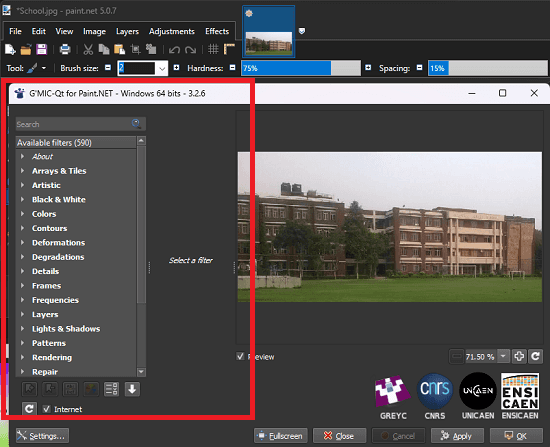 เลือกตัวเลือกกำหนดเองจากดร็อปดาวน์ จากนั้นตั้งค่าอาร์เรย์สีที่ต้องการที่นั่น เมื่อคุณระบุสี รูปภาพจะเปลี่ยนและคุณจะเห็นตัวอย่าง คุณมีอิสระที่จะเปลี่ยนชุดสีของรูปภาพในแบบที่คุณต้องการ
เลือกตัวเลือกกำหนดเองจากดร็อปดาวน์ จากนั้นตั้งค่าอาร์เรย์สีที่ต้องการที่นั่น เมื่อคุณระบุสี รูปภาพจะเปลี่ยนและคุณจะเห็นตัวอย่าง คุณมีอิสระที่จะเปลี่ยนชุดสีของรูปภาพในแบบที่คุณต้องการ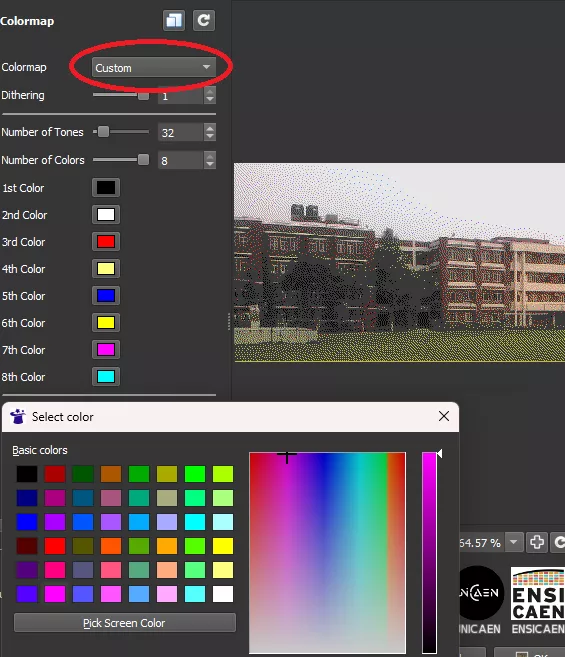 เมื่อเสร็จแล้ว เพียงนำไปใช้ จากนั้นรูปภาพจะถูกบันทึกลงในโปรแกรมแก้ไข Paint.net จากนั้นคุณสามารถบันทึกในรูปแบบที่คุณต้องการ
เมื่อเสร็จแล้ว เพียงนำไปใช้ จากนั้นรูปภาพจะถูกบันทึกลงในโปรแกรมแก้ไข Paint.net จากนั้นคุณสามารถบันทึกในรูปแบบที่คุณต้องการ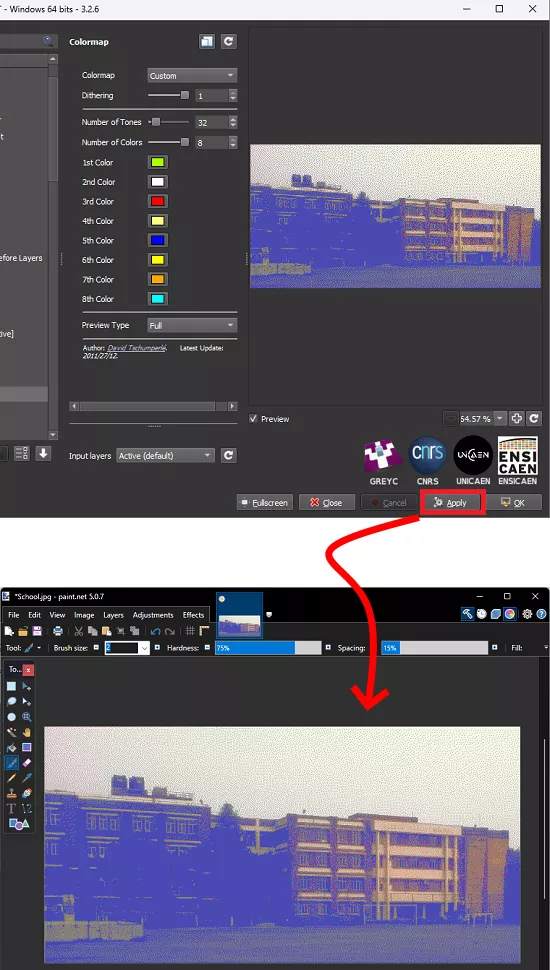 เสร็จแล้ว
เสร็จแล้ว
เพียงเท่านี้ก็สามารถเปลี่ยนชุดสีของภาพบน Windows โดยใช้ Paint.net นอกเหนือจากการเปลี่ยนชุดสีของรูปภาพแล้ว G’MIC-Qt ยังเต็มไปด้วยเครื่องมือจัดการรูปภาพขั้นสูงอื่นๆ อีกมากมาย ดังนั้น หากคุณสนใจในการประมวลผลภาพ คุณสามารถสำรวจเครื่องมือเหล่านั้นและดูว่าเครื่องมือเหล่านี้มีประโยชน์กับคุณหรือไม่
คำปิดท้าย:
หากคุณกำลังมองหาเครื่องมือฟรีที่จะ เปลี่ยนชุดสีของรูปภาพและภาพถ่าย และที่นี่ ฉันได้กล่าวถึงเครื่องมือดังกล่าวสองอย่างที่คุณสามารถใช้ได้ เพียงให้รูปภาพพร้อมกับจานสีที่กำหนดเอง แล้วพวกเขาจะนำไปใช้กับพิกเซลทั้งหมดของภาพที่ป้อนเข้า ที่นี่ฉันได้กล่าวถึงเครื่องมือเฉพาะสำหรับทำเช่นเดียวกับปลั๊กอิน Paint.net ขึ้นอยู่กับวิธีที่คุณพบว่าทำงานง่ายกว่า ให้ใช้วิธีนั้น